
Table des matières:
- Auteur John Day [email protected].
- Public 2024-01-30 09:06.
- Dernière modifié 2025-01-23 14:45.
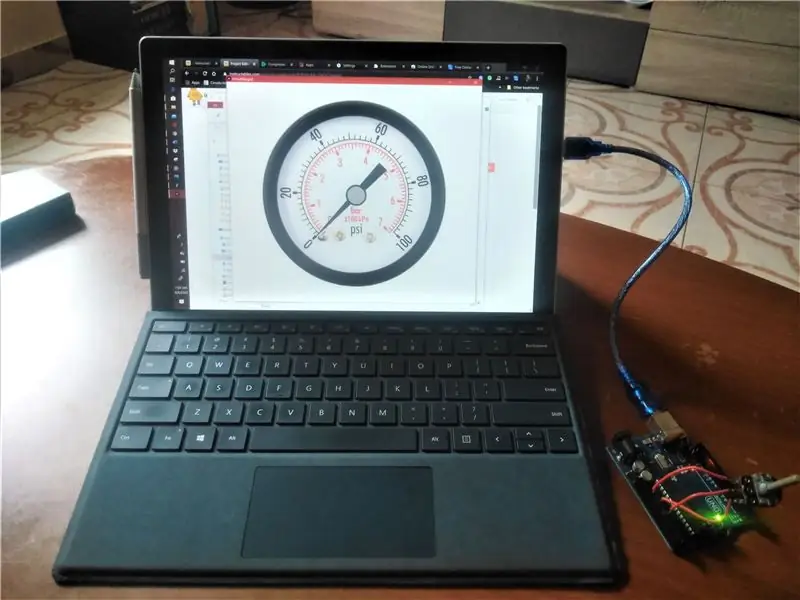

Ce projet est la deuxième partie d'un projet que j'ai fait plus tôt. Dans la première partie, j'ai conçu un manomètre virtuel qui peut être contrôlé avec les touches HAUT et BAS du clavier de votre ordinateur. voir Manomètre virtuel Part1
Cette fois, nous allons contrôler la jauge avec un potentiomètre. Fondamentalement, ce qui se passe est: le potentiomètre changera la lecture de tension au port A0 (port analogique d'Arduino). Chaque lecture de tension correspondra à une valeur numérique comprise entre 0 et 1023 octets. La valeur numérique correspondante sera envoyée à l'ordinateur via le port série. L'esquisse de traitement lira la valeur du port série et la convertira en valeur d'angle, qui sera l'angle de rotation de l'aiguille.
C'est un projet sympa, assez amusant et très facile à réaliser.
Prendre plaisir.
Fournitures
- 1 x ordinateur (avec traitement et IDE Arduino installés).
- 10k x potentiomètre.
- 1 x Arduino Uno avec son fil USB.
Étape 1: Étape 1: Circuit de potentiomètre avec Arduino

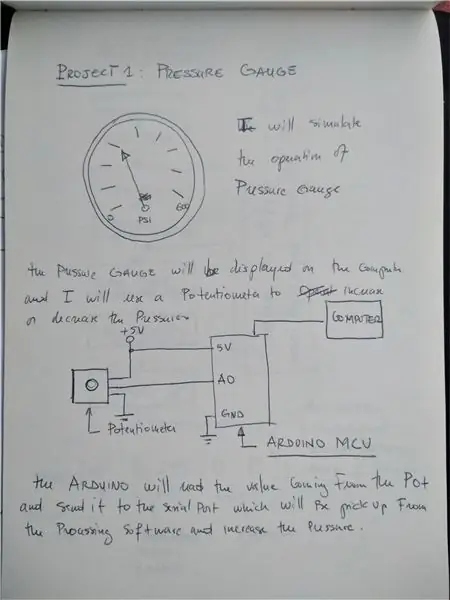
Le circuit du potentiomètre est un circuit très simple:
- 1 broche est connectée à la source d'alimentation.
- l'autre broche est connectée à la terre et la broche du milieu est connectée à A0 de l'Arduino.
Étape 2: Étape 3: Écriture de l'esquisse Arduino et charge-la sur Uno
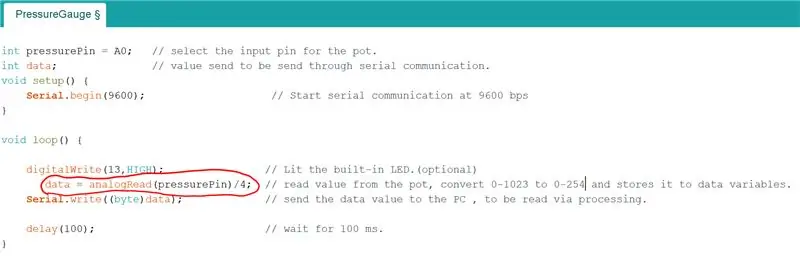
Il s'agit d'un croquis simple et direct.
La valeur de tension est envoyée au port A0, la commande analogRead donnera une valeur comprise entre 0 et 1023 octets
Étant donné que le module Serial dans l'IDE de traitement ne peut lire que les valeurs de 0 à 255, nous devrons diviser les valeurs de analogRead par 4.
C'est pourquoi nous avons cette commande:
"data = analogRead(pressurePin)/4;"
Étape 3: Étape 3: Écriture du logiciel de jauge virtuelle
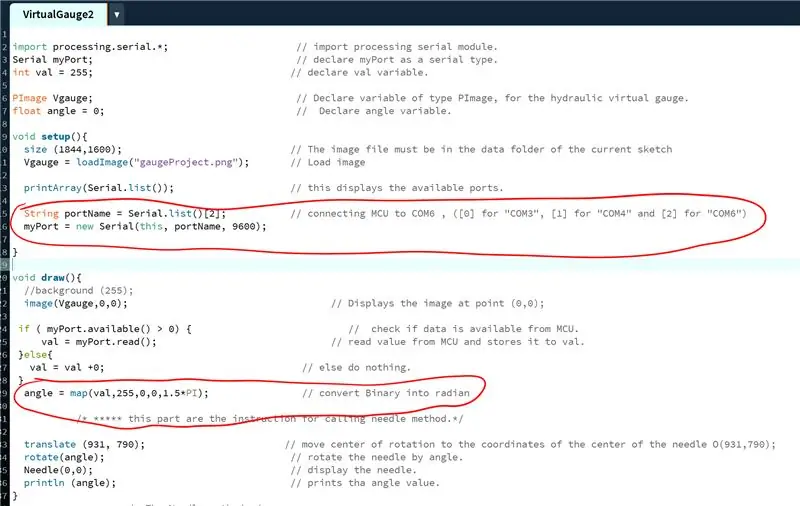
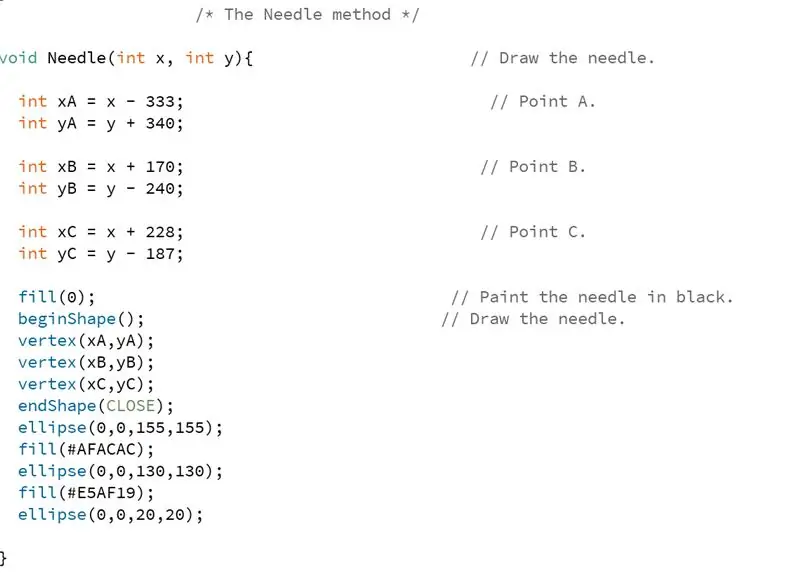
Ce croquis est une version modifiée de celui de la partie 1. Un croquis simple. fondamentalement, ce qui se passe dans ce croquis, c'est que l'IDE de traitement lit la valeur à partir du port série, cette valeur est convertie en valeur d'angle comprise entre 0 et 1,5 pi radians.
angle = carte(val, 255, 0, 0, 1.5*PI);
L'angle 0 correspond à la pression 0 et l'angle 1,5 PI correspond à la pression maximale.
Une chose importante à retenir est que vous devez d'abord savoir sur quel port Arduino est connecté. vous pouvez obtenir ces informations à partir de l'IDE Arduino. Dans ce projet, Arduino était connecté en "COM6"
La ligne 5 du traitement IDE montre:
String portName = Serial.list()[2];
Conseillé:
Jeu de cache-cache virtuel : 3 étapes

Jeu de cache-cache virtuel : Nos petits-enfants adorent jouer à cache-cache, mais ils n'ont pas vraiment beaucoup de bons endroits à l'intérieur. J'ai décidé de faire un jeu de cache-cache virtuel pour qu'ils puissent encore s'amuser de la chasse. Dans ma version, on va cacher un élément avec un récepteur RF et
Manomètre virtuel Partie 1 : 4 étapes

Manomètre virtuel Partie 1 : Les manomètres sont utilisés dans des industries telles que les champs pétrolifères. J'ai utilisé des manomètres à plusieurs reprises dans mon travail de jour, en particulier lorsque j'ai affaire à des machines hydrauliques. Et je me demandais comment puis-je faire un manomètre virtuel. Ce projet est un 2-par
Judas virtuel : 4 étapes (avec photos)

Judas virtuel : On estime à 770 millions le nombre de caméras de surveillance dans le monde. Certains d'entre eux ont toujours leur mot de passe par défaut, ce qui les rend facilement accessibles par toute personne disposant d'une connexion Internet. Ce judas virtuel est un appareil pour regarder certains d'entre eux
Makey virtuel Makey avec Scratch : 4 étapes

Virtual Makey Makey With Scratch: Bienvenue dans l'édition Virtual Makey Makey v1.0 Scratch J'ai créé ce simulateur Virtual Makey Makey pour présenter Makey Makey aux étudiants qui n'ont pas accès à un Makey Makey pendant l'apprentissage à distance
Manomètre numérique/Moniteur de machine CPAP : 6 étapes (avec photos)

Manomètre numérique/Moniteur de machine CPAP : Vous êtes-vous déjà réveillé le matin avec votre masque CPAP éteint ? Cet appareil vous alertera si vous avez involontairement retiré le masque pendant le sommeil. La thérapie CPAP (Continuous Positive Airway Pressure) est la forme de traitement la plus courante pour le sommeil obstructif A
